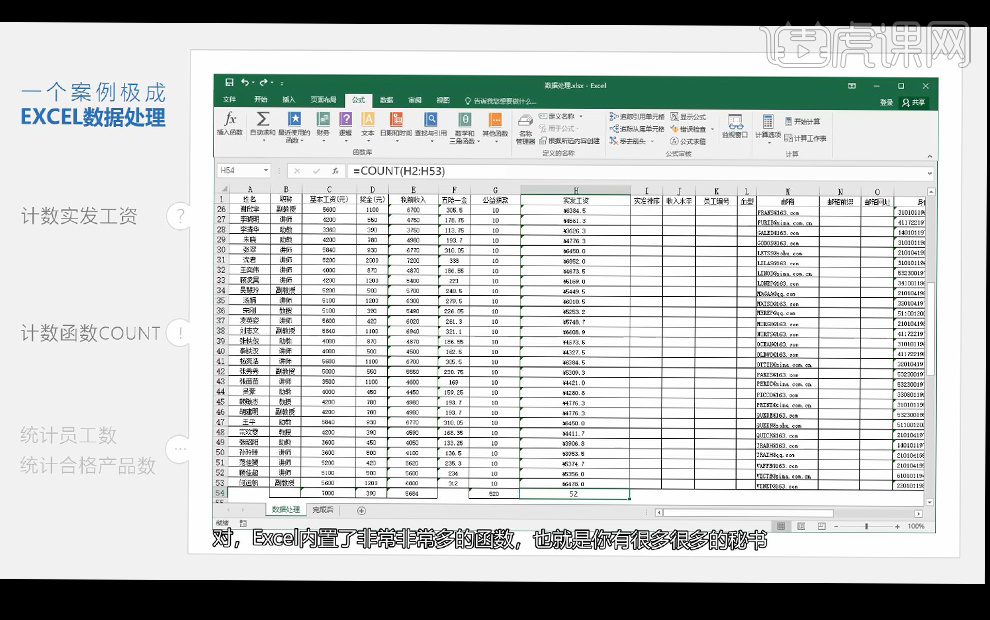1.本节课我们进行讲解集成Excel数据分析,我们通过一个案例进行完成,打开课程素材单击E2单元格进行输入公式。
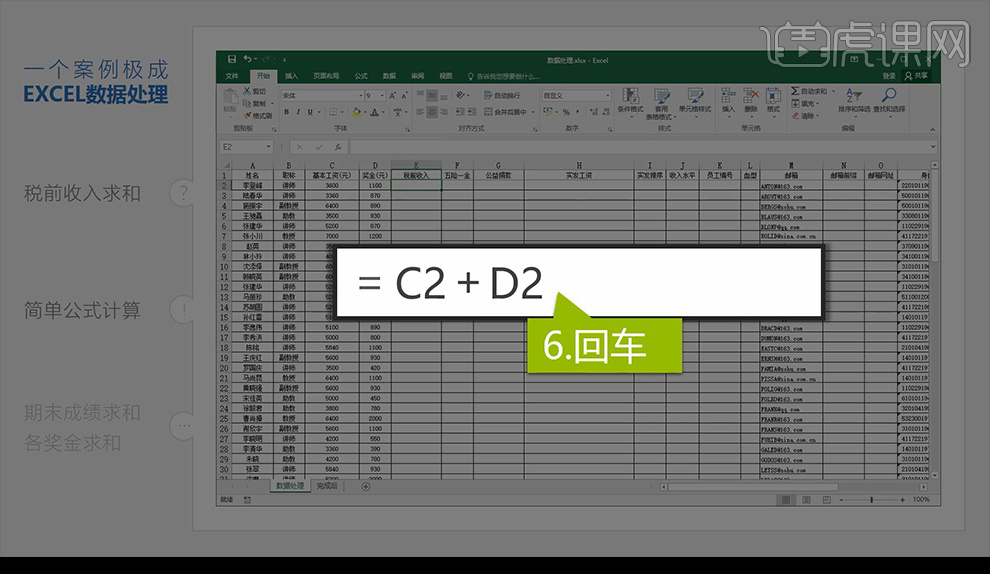
2.我们再进行选中到单元格E53,就可以将下面的数据都计算出来。

3.然后我们点击F2单元格,然后我们输入公式就可以计算出,同样向下拖拽都可以计算出我们要的数值。

4.我们选中G2单元格点击数据选项卡点击数据验证,进行选择然后确定。
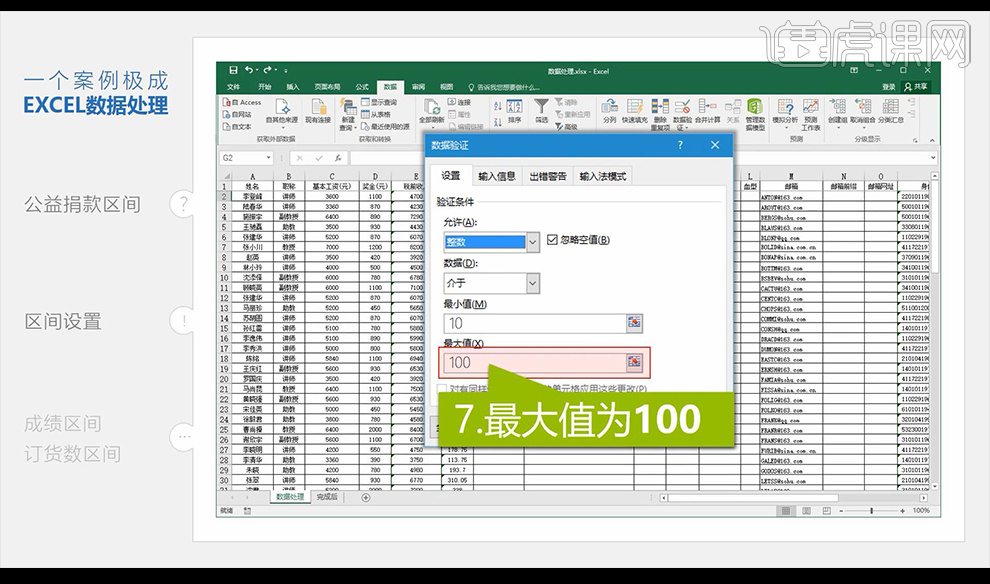
5.我们再使用相同方式进行下拉自动填充到下面需要计算的单元格。
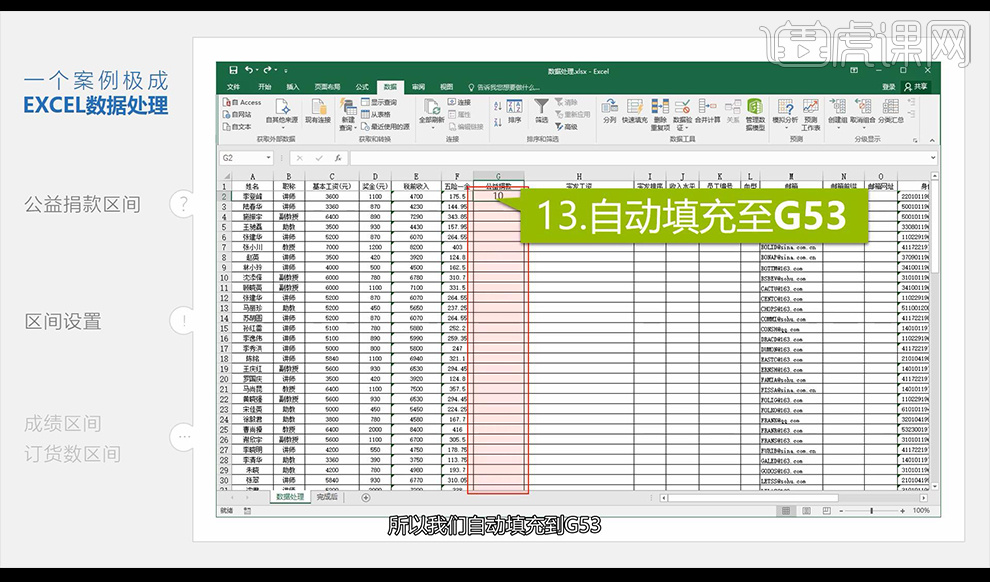
6.接下来我们计算实发工资,选中H2单元格进行输入公式。
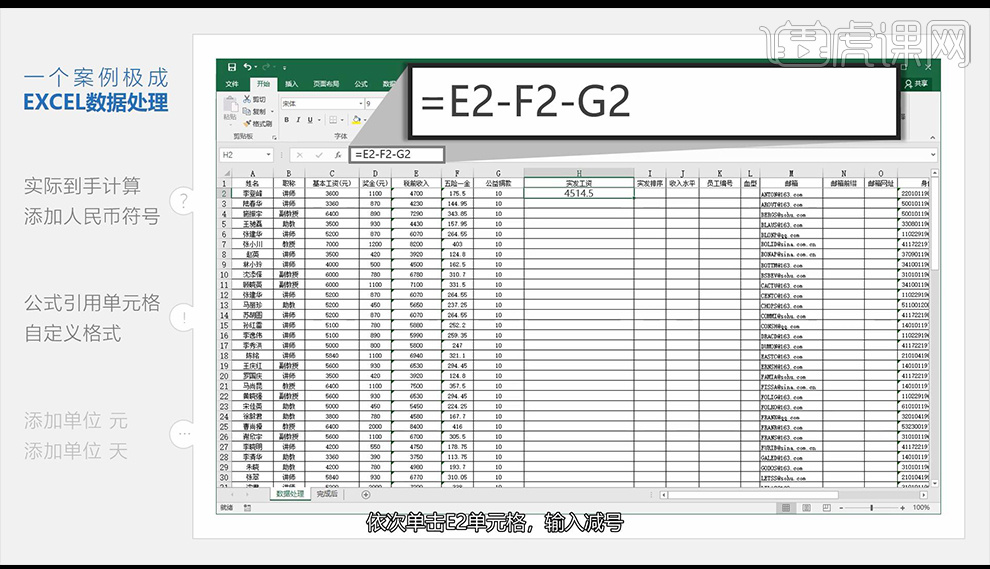
7.然后我们点击数值下拉菜单进行点击其他数字格式,调整如图所示。
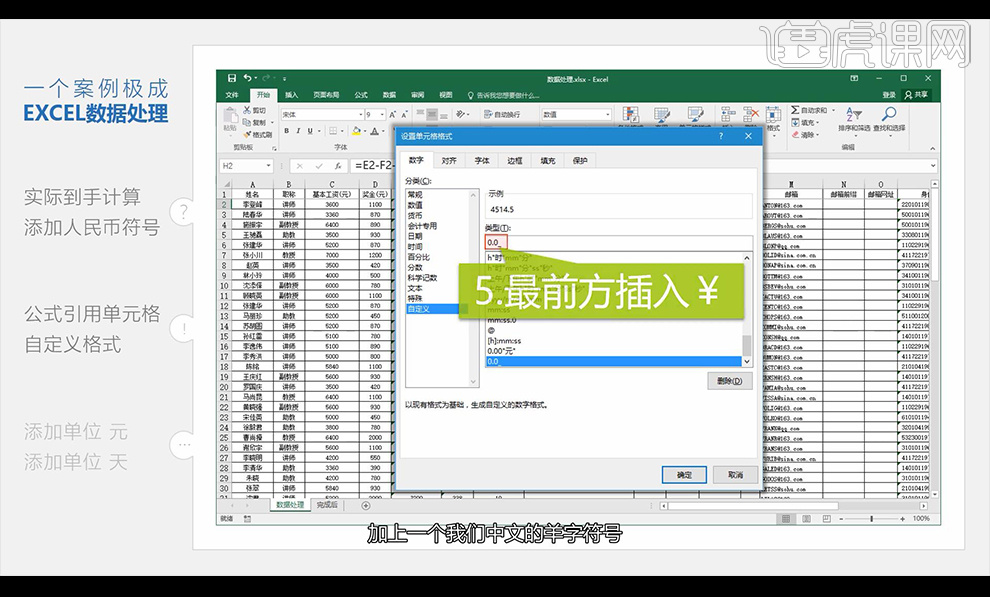
8.我们把这一列都进行填充一下,选择C54单元格,然后我们单击【公式】-【自动求和】-【最大值】自动出现一个函数。
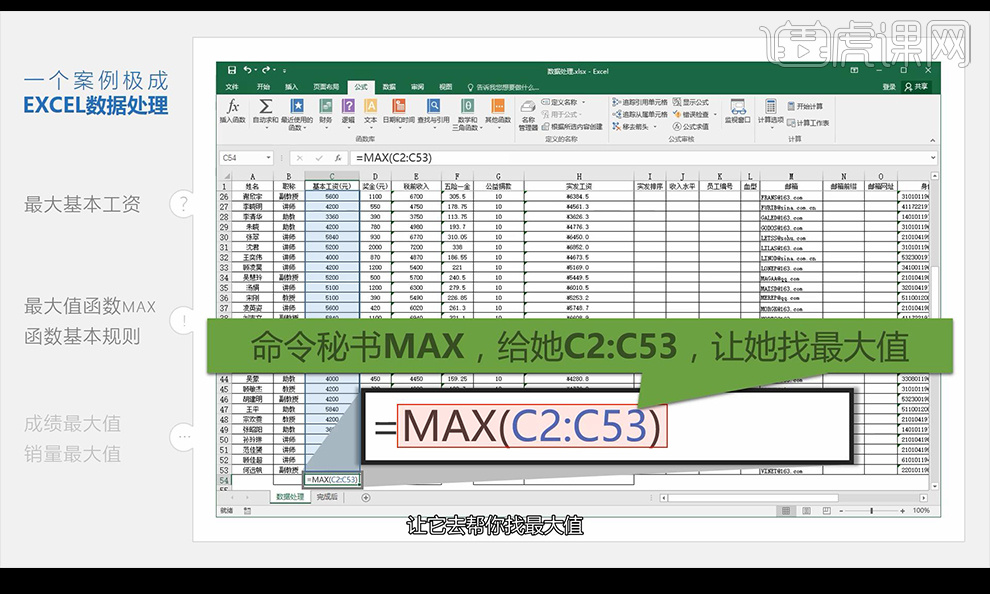
9.单击回车出现结果,以此类推我们做完最大值然后做最小值,计算谁的工资最少。
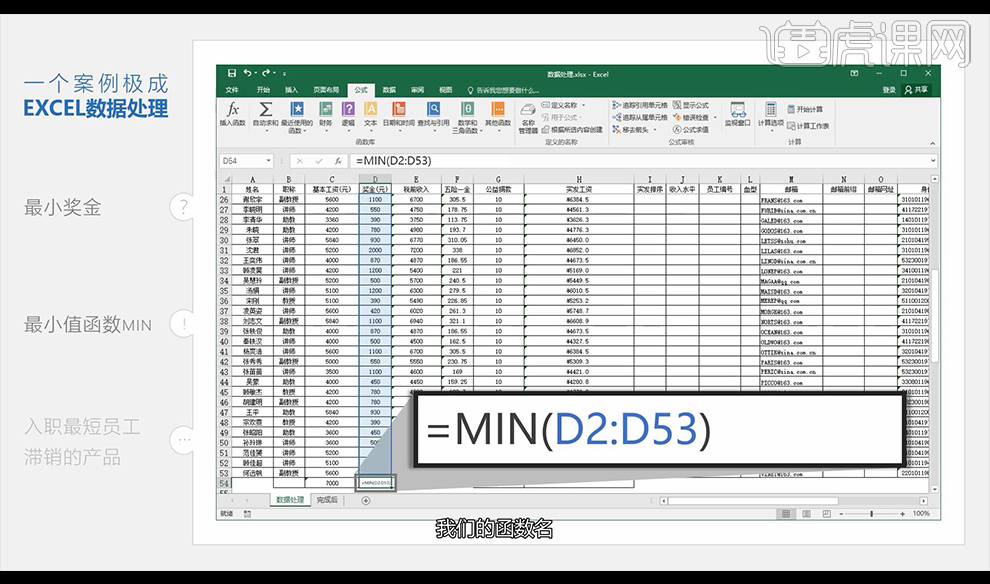
10.如果说我们计算所有人收入的平均值,选择E54单元格然后进行下拉公式选项卡然后点击【平均值】。
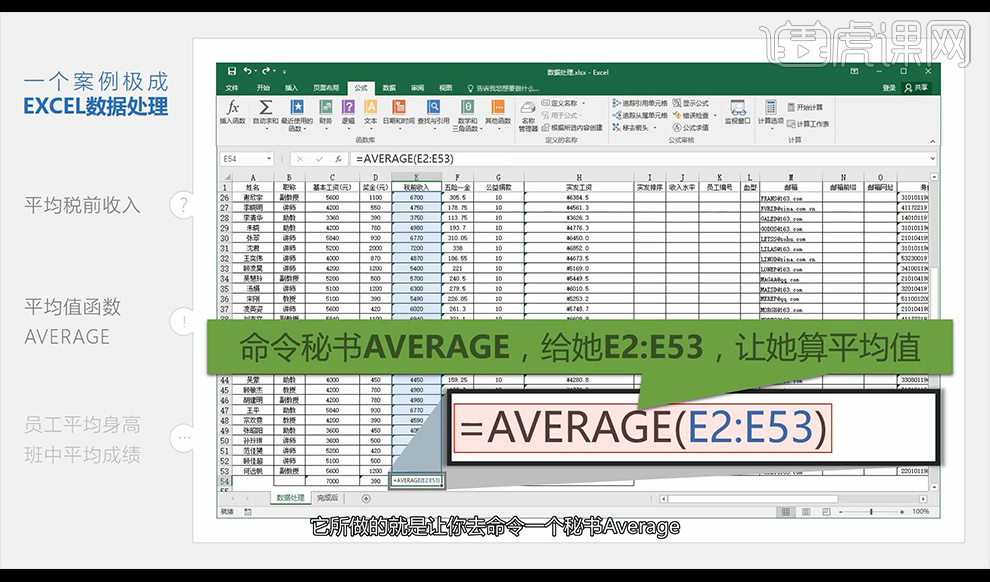
11.后续的计算各种数值都是点击公式进行计算,本节课结束。